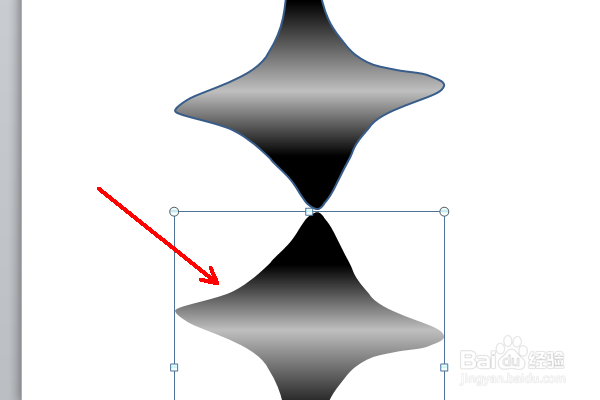怎么做旋转的陀螺动画 PPT动画实例
1、打开PPT,清空版式,切换到”插入“——”图片“——”来自文件“将事先准备好的陀螺的图片导入,陀螺图片大家从网上搜一张就行
2、接着点击“插入"——”形状“,选择”曲线“,用鼠标沿着陀螺的边线勾勒一圈,大致保持一致就可以了,可以先将图片放大一些再勾画
3、勾画完成之后,点击”绘图工具“中的”格式“,点击”编辑形状“,在下拉菜单里面点击”编辑顶点“,对刚刚的曲线进行微调,尽量是曲线平滑调整的时候可以按住Alt+鼠标左键只调整一个控制冤俊檑萤柄,右键控制点适当添加,删除或者平滑曲线位置
4、陀螺外形曲线处理好之后,给它填充渐变颜色,方向90,颜色为黑色和白色,拖动黑色和白色的滑块,控制它们的颜色区域,如图所示
5、填充完颜色,复制粘贴一个新的陀螺,选中它,点击”格式“里面的”垂直翻转“,或者是将陀螺旋转180度,将两个陀螺的底端位置对齐将第二个陀螺,旋转后的陀螺设置为无填充颜色和无线条颜色
6、同时选中两个陀螺,按Ctr盟敢势袂l+G组合在一起点击”动画“,添加动画效果”放大/缩小”设置尺寸为自定义103%,勾选“自动翻转”计时开始为“与上一动画同时”,设置重复“直到幻灯片末尾”
7、接着点击“添加动画”选择“陀螺旋”,在陀螺旋的效果选项里面设置数量为自定义的3度顺时针,勾选“自动翻转”计时开始为“与上一动画同时”,设置重复“直到幻灯片末尾”
8、再次点击“添加动画”,这次添加一个“圆形扩展”的运动路径,并在原来的基础上拖动控制点拉成一个椭圆,如图所示
9、打开“圆形扩展”的效果选项对话框,计时开始设置为“与上一动画同时”期间设置为“非常慢5秒”重复“直到幻灯片末尾”
声明:本网站引用、摘录或转载内容仅供网站访问者交流或参考,不代表本站立场,如存在版权或非法内容,请联系站长删除,联系邮箱:site.kefu@qq.com。
阅读量:81
阅读量:93
阅读量:23
阅读量:29
阅读量:70